Cómo mostrar un mensaje durante el inicio de Windows

Si utiliza una PC propiedad de la compañía, es posible que haya visto un aviso legal que se muestra antes de iniciar sesión en Windows. Así es como puede hacer lo mismo en su propia PC y mostrar un mensaje con el texto que desee.
Si está dispuesto a sumergirse en el Registro de Windows o en el Editor de políticas de grupo local, hay algunas cosas interesantes que puede hacer alrededor del inicio de sesión de Windows. Hemos hablado sobre cómo agregar información de inicio de sesión anterior y ocultar su información personal desde la pantalla de inicio de sesión de Windows. También puede agregar un mensaje de texto que aparece antes de que un usuario inicie sesión. Aunque está destinado a que las empresas publiquen avisos legales, puede usarlo para lo que desee. He aquí cómo hacerlo.
Usuarios domésticos: muestre un mensaje de texto de inicio editando el registro manualmente
Si tiene una edición hogareña de Windows, tendrá que editar el registro de Windows para realizar estos cambios. También puede hacerlo de esta manera si tiene Windows Pro o Enterprise, pero simplemente se siente más cómodo trabajando en el Registro. (Sin embargo, si tiene Pro o Enterprise, le recomendamos que utilice el Editor de directivas de grupo local más fácil, como se describe en la siguiente sección).
Advertencia estándar: el Editor del registro es una herramienta poderosa y su uso incorrecto puede hacer que su sistema sea inestable o incluso inoperable. Este es un truco bastante simple y siempre y cuando te apegues a las instrucciones, no deberías tener ningún problema. Dicho esto, si nunca ha trabajado antes, considere leer sobre cómo usar el Editor del Registro antes de comenzar. Y definitivamente haga una copia de seguridad del Registro (¡y de su computadora!) Antes de realizar cambios.
Abra el Editor del Registro presionando Inicio y escribiendo "regedit". Presione Entrar para abrir el Editor del Registro y otorgarle permiso para realizar cambios en su PC.
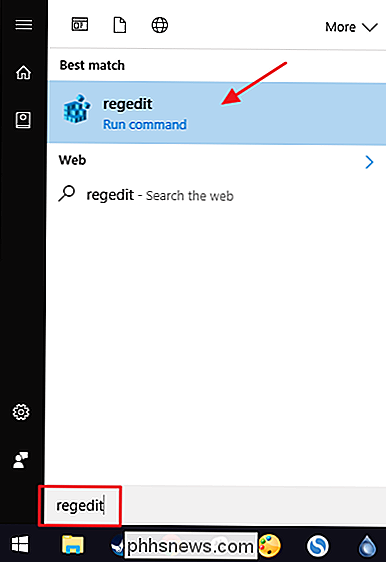
En el Editor del registro, use la barra lateral izquierda para navegar a la siguiente clave:
HKEY_LOCAL_MACHINE Software Microsoft Windows CurrentVersion Policies System
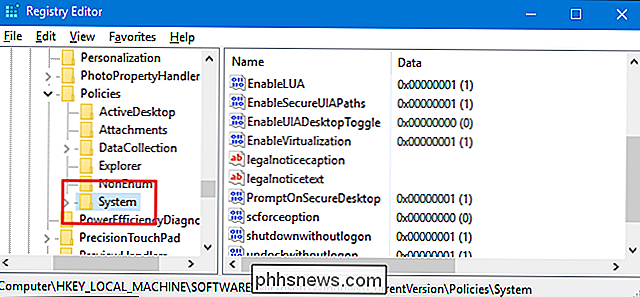
En el panel de la derecha, verá dos valores llamadolegalnoticecaptionylegalnoticetext. Estarás editando ambos para crear tu mensaje. Haga doble clic en el valor delegalnoticecaptionpara abrir su ventana de propiedades.
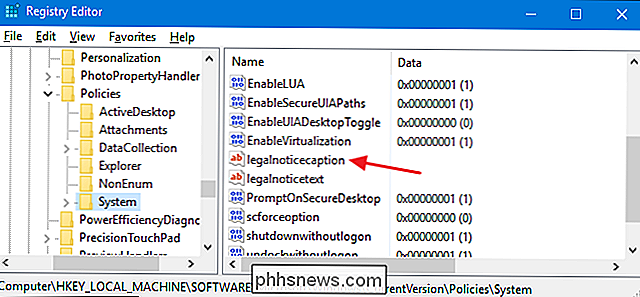
El valor delegalnoticecaptionsirve como título de su mensaje. Aparece en la parte superior y en una fuente un poco más grande que el texto del mensaje. Por supuesto, si solo desea un mensaje muy breve, siéntase libre de usarlegalnoticecaptiony dejelegalnoticetexten blanco. En el cuadro "Datos del valor", escriba el título de su mensaje y luego haga clic en "Aceptar".
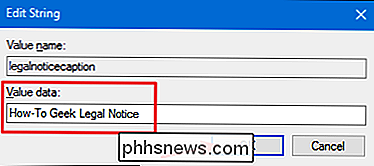
En la ventana principal del Editor del registro, haga doble clic en el valorlegalnoticetextpara abrir su ventana de propiedades.
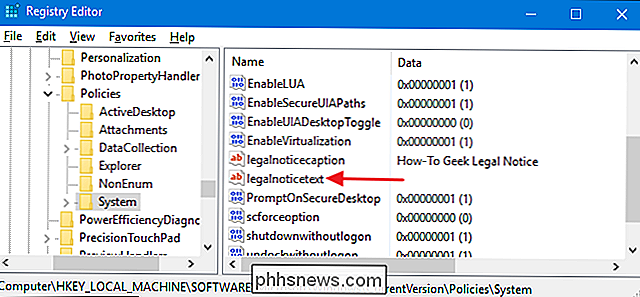
Escriba su mensaje en el cuadro "Información del valor". Notarás que solo obtienes un cuadro de datos normal para escribir aquí, lo que puede hacer que escribir un mensaje más largo sea un poco engorroso. Siempre puede escribir su mensaje en un editor de texto como el Bloc de notas y luego copiarlo / pegarlo en el cuadro "Datos del valor". Solo debe tener en cuenta que no hay formateos disponibles, incluidos los retornos de carro. Así que escriba todo su texto en una línea antes de copiarlo y pegarlo.
Hay una manera de insertar retornos de carro para que pueda tener varios párrafos, y hablaremos de eso en un momento. Pero por ahora, simplemente coloque el texto allí y luego haga clic en "Aceptar".
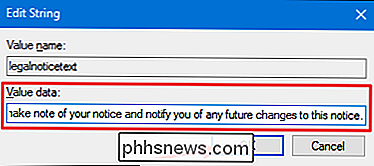
Si desea insertar retornos de carro en su texto, puede hacerlo bien en el Editor del Registro. Seleccione el valorlegalnoticetext, haga clic en el menú "Editar" y luego en "Modificar datos binarios".
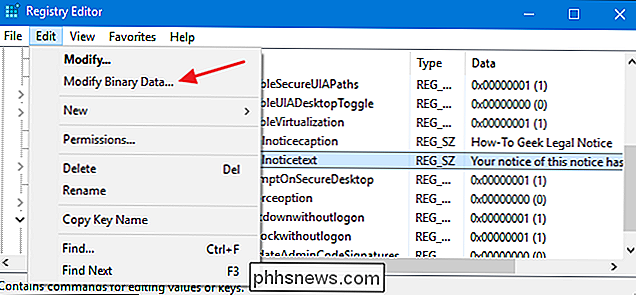
En la ventana de edición binaria, cada letra del mensaje (incluidos espacios) se representa con cuatro caracteres en hexadecimal El texto regular se muestra a la derecha; los caracteres hexadecimales a la izquierda. Para insertar un retorno de carro, deberá hacer clic en el espacio en el lado hexadecimal justo después del carácter donde desea insertar la devolución. Puede intentar mirar la ubicación, pero también puede contar hasta la ubicación que necesita. Un caracter de texto normal es de cuatro caracteres en el lado binario. Por lo tanto, cuente el número de caracteres en el texto normal, multiplíquelo por cuatro y luego cuente esa cantidad de caracteres binarios para encontrar el mismo lugar. Hace falta un par de intentos para obtener la ubicación justo donde la desea.
Después de hacer clic en el espacio correcto, escriba 0D00. Este es el carácter hexadecimal para un retorno de carro. Si desea agregar una línea adicional entre párrafos, inserte el carácter 0D00 dos veces seguidas, como lo estamos haciendo en este ejemplo. Haga esto en cada espacio donde desee una devolución y luego haga clic en "Aceptar".
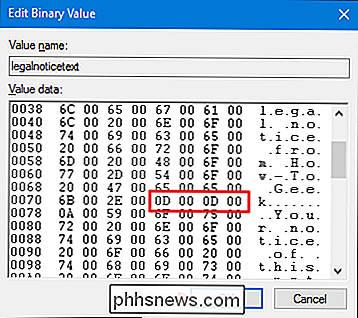
Ahora puede salir del Editor del Registro. La próxima vez que reinicie Windows, debería ver el aviso legal antes de llegar a la pantalla de inicio de sesión.
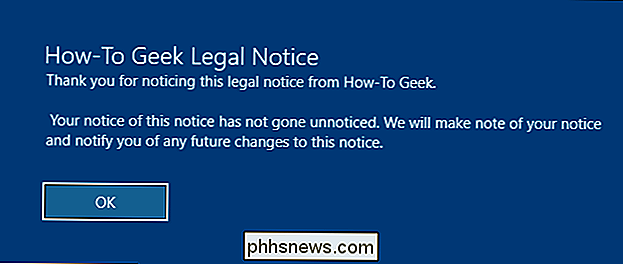
Para revertir los cambios, simplemente vuelva a iniciar el Editor del Registro, abra ellegalnoticecaptionylegalnoticetextvalores a su vez, y elimine todo en el cuadro "Datos del valor" para ambos valores.
Descargue nuestro Hack de registro con un clic
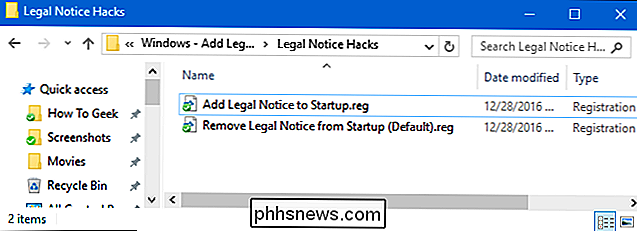
Si no tiene ganas de sumergirse en el Registro usted mismo, hemos creado dos hacks de registro descargables que puede usar. Un truco agrega un texto y un letrero de aviso legal, y el otro los elimina, restaurando la configuración predeterminada. Ambos hacks están incluidos en el siguiente archivo ZIP.
Hacks de Aviso Legal
Antes de que pueda usar el hack para agregar el aviso legal, necesitará editar el archivo REG para incluir su propio texto. Después de descargar y descomprimir los hacks, haga clic derecho en el archivo "Agregar aviso legal para Startup.reg" y seleccione "Editar" en el menú contextual.
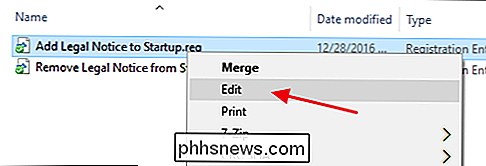
Reemplace el texto que dice "Escriba su título aquí" y "Escriba su texto aquí" "Con lo que quieras" Solo recuerde dejar las citas en su lugar. Tendrá que escribir el texto para el valorlegalnoticetext, todo en una línea. Si desea tener texto con múltiples párrafos y retornos de carro entre párrafos, deberá agregarlos en el Editor del Registro más tarde utilizando la técnica que discutimos en la sección anterior.
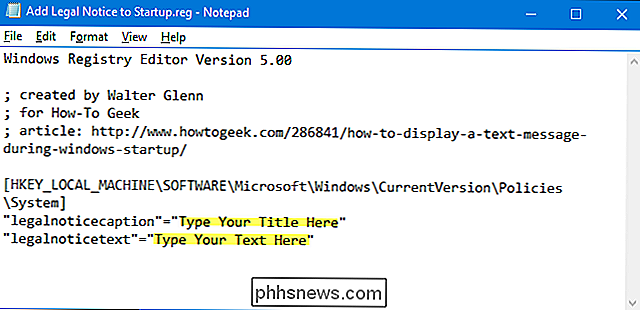
Cuando termine de hacer modificaciones, guarde el Archivo REG. Luego puede hacer doble clic en el archivo y seguir las instrucciones para agregar el material al Registro.
RELACIONADO: Cómo hacer sus propios hacks de registro de Windows
Estos hacks realmente son solo elSistema < Clave, reducida a los valoreslegalnoticecaptionylegalnoticetextque hemos descrito anteriormente, y luego exportado a un archivo .REG. Ejecutar el truco "Agregar aviso legal al inicio" establece esos valores para usar cualquier texto que haya ingresado en el archivo. Al ejecutar el aviso "Eliminar aviso legal del inicio (predeterminado)", ambos valores vuelven a estar vacíos. Y si le gusta juguetear con el Registro, vale la pena tomarse el tiempo para aprender cómo hacer sus propios hacks de registro.
Usuarios profesionales y de Pro: muestra un mensaje de texto de inicio con el Editor de directivas de grupo local
RELACIONADO: Uso del Editor de políticas grupales para ajustar su PC
Si usa Windows Pro o Enterprise, la forma más fácil de mostrar un mensaje de inicio es mediante el Editor de políticas de grupo local. También debe tener en cuenta que la política de grupo es una herramienta bastante poderosa, por lo que vale la pena tomarse un tiempo para saber qué puede hacer. Y si está en una red de la compañía, haga un favor a todos y consulte primero con su administrador. Si su computadora de trabajo es parte de un dominio, también es probable que sea parte de una política de grupo de dominio que reemplaza la política de grupo local.
Abra el Editor de políticas de grupo local en su lugar haciendo clic en Inicio, escribiendo "gpedit". msc, "y luego presionar Enter.
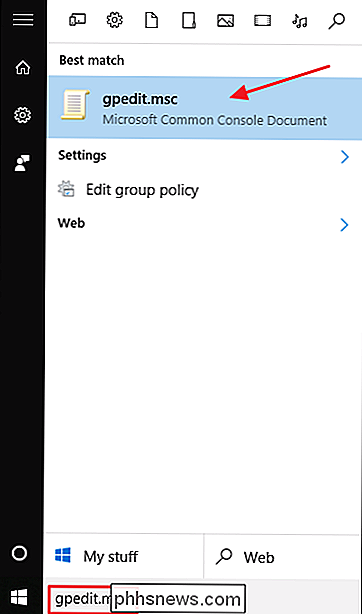
En el Editor de políticas de grupo local, en el lado izquierdo, vaya a Configuración del equipo> Configuración de Windows> Configuraciones de seguridad> Políticas locales> Opciones de seguridad.
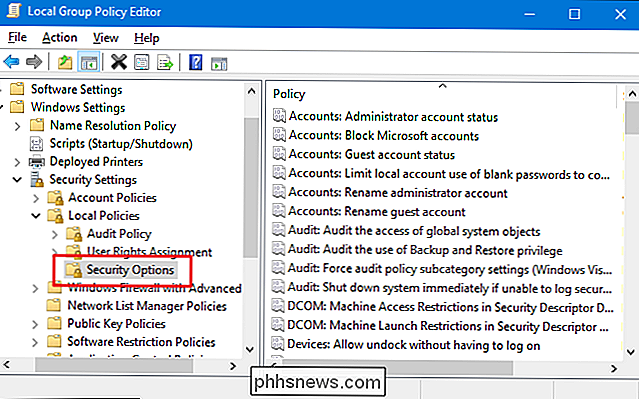
A la derecha, busque la configuración "Inicio de sesión interactivo: título del mensaje para los usuarios que intentan iniciar sesión" y haga doble clic para abrir su ventana de propiedades.
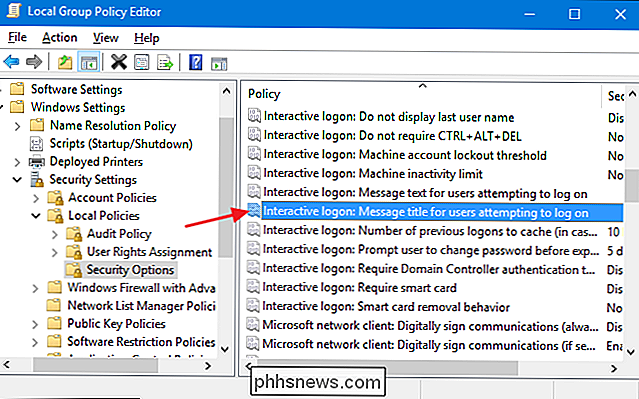
En la ventana de propiedades de la configuración, escriba el título que desea para su mensaje y luego haga clic en "Aceptar". "
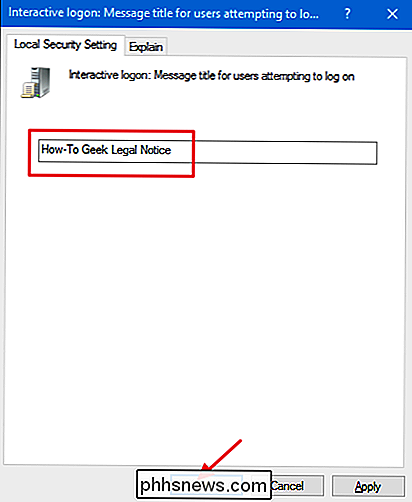
De vuelta en la ventana principal del Editor de directivas de grupo local, busque la configuración" Inicio de sesión interactivo: texto de mensaje para usuarios que intentan iniciar sesión "y haga doble clic para abrir su ventana de propiedades.
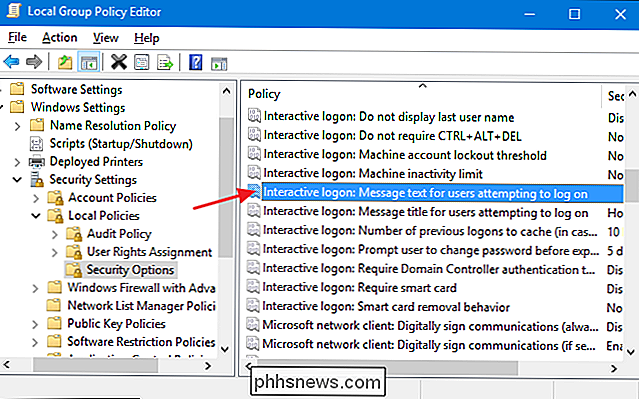
En la ventana de propiedades de la configuración, escriba el texto que desea para su mensaje. A diferencia de cuando se trabaja directamente en el Registro, puede separar el texto en varias líneas presionando Enter después de una línea para insertar un retorno de carro. Sin embargo, no puede insertar dos retornos de carro en una fila para crear una línea en blanco entre los párrafos. El cuadro de edición hace que parezca que puede, pero el retorno adicional no se reconocerá en el mensaje real durante el inicio. Si desea insertar una línea en blanco adicional, deberá modificar la entrada en el Registro utilizando la técnica que describimos anteriormente.
Cuando termine de escribir su mensaje, haga clic en "Aceptar".
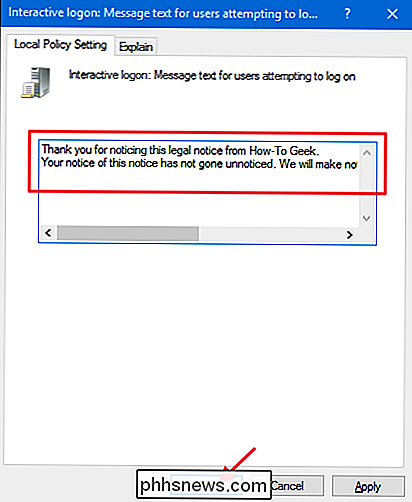
Ahora puede salir del Editor de políticas de grupo local. La próxima vez que reinicie Windows, debería ver el aviso legal antes de llegar a la pantalla de inicio de sesión. Si desea revertir los cambios más tarde, simplemente vuelva a cada una de esas dos configuraciones y elimine todo el texto.

Cómo usar Cortana con una cuenta de usuario local en Windows 10
Ha creado una cuenta local en Windows y desea usar Cortana. Sin embargo, necesita una cuenta de Microsoft para activar y utilizar Cortana, pero no desea convertir su cuenta local en una de Microsoft. Qué dilema. Cortana usa y almacena información sobre usted a través de su cuenta de Microsoft. Y, gracias a la reciente actualización de Windows 10 en noviembre, hay una forma de iniciar sesión en su cuenta de Microsoft solo para Cortana, mientras conserva su cuenta local de Windows 10.

Seis características ocultas de Instagram que facilitan el intercambio de fotos
A medida que las aplicaciones para teléfonos inteligentes obtienen más y más características, las cosas comienzan a quedar ocultas detrás de los grifos, menús, pasadas y otros lugares difíciles de encontrar. Instagram no es una excepción. Si bien comenzó como una simple aplicación de filtros, ahora se ha convertido en un editor de imagen decente y una red social.



